如何基于 ZEGO SDK 实现 Flutter 一对一音视频聊天应用?
之前的文章发布了ZEGO SDK实现Android端音视频通话应用的开发教程,不少开发者反馈很实用,能不能也出一版Flutter的教程。
有求必应,这不小编来了~
我们封装了ZEGO Flutter SDK,本文将引导你如何使用ZEGO Flutter SDK 快速轻松的构建一个跨平台音视频聊天应用,减少开发成本。
1 准备环境
在开始集成 ZEGO Express SDK 前,请确保开发环境满足以下要求:
- Flutter 1.12 或以上版本。
- iOS 7.0 或以上版本,且支持音视频的 iOS 设备或模拟器(推荐使用真机)。
- Android4.4 或以上版本,且支持音视频的 Android 设备或模拟器(推荐使用真机)。如果为真机,请开启“允许调试”选项。
- iOS / Android 设备已经连接到 Internet。
请配置开发环境如下:
- Android Studio:“Preferences > Plugins”,搜索 “Flutter”插件进行下载,并在插件中配置已经下载好的 Flutter 的 SDK 路径。
- VS Code: 在应用商店中搜索 “Flutter”扩展并下载。
以上任一开发环境配置好 Flutter 环境后,在终端执行 flutter doctor,根据提示内容补全相关未下载的依赖项。
2 项目准备
2.1 创建项目
进入 即构官网,在创建项目,【ZEGO控制台】.并申请有效的 AppID,这一步很关键,appid为应用的唯一标识,如身份证号,是应用的身份证明,用于明确你的项目及组织身份。zego提供的服务也是基于APP ID;
App ID的获取方式很简单,只需3~5分钟,在即构官网-我的项目-创建即可。创建的项目信息可用于SDK的集成和配置;
2.2 Token 鉴权
登录房间时必须 使用Token 鉴权 ,可参考 Token 鉴权 教程 。
为了方便开发阶段的调试,开发者可直接在 ZEGO 控制台获取临时 Token(有效期为 24 小时) 来使用,详情请参考 控制台(新版) - 项目管理 中的 “项目信息”。.
3 集成
3.1 项目设置
开始集成前,请参考 Flutter 文档 - Get Started.创建一个 Flutter 项目。
如已有项目,本步骤可忽略;
接下来我们需要对项目做一下简单的配置,便于导入和使用ZEGO Flutter SDK。
3.2 导入 SDK
打开 “pubspec.yaml” 文件,添加 “zego_express_engine” 依赖,有以下两种形式:
- 以 “pub” 形式依赖(推荐):
dependencies:flutter:sdk: flutterzego_express_engine: ^2.0.0
- 以 “git” 形式依赖:
dependencies:flutter:sdk: flutterzego_express_engine:git:url: git://github.com/zegoim/zego-express-flutter-sdk.gitref: master
2.添加完成并保存文件后,在终端执行 flutter pub get。
4 设置权限
以上步骤集成已完成,为保证SDK运行效果更佳,需要在应用中根据实际应用需要,设置应用所需权限。步骤如下:
4.1 Android 添加权限
进入 “app/src/main” 目录,打开 “AndroidManifest.xml” 文件,添加权限。
<!-- Permissions required by the SDK --><uses-permission android:name="android.permission.ACCESS_WIFI_STATE" /><uses-permission android:name="android.permission.RECORD_AUDIO" /><uses-permission android:name="android.permission.INTERNET" /><uses-permission android:name="android.permission.ACCESS_NETWORK_STATE" /><uses-permission android:name="android.permission.CAMERA" /><uses-permission android:name="android.permission.BLUETOOTH" /><uses-permission android:name="android.permission.MODIFY_AUDIO_SETTINGS" /><uses-permission android:name="android.permission.WRITE_EXTERNAL_STORAGE" /><!-- Permissions required by the Demo App --><uses-permission android:name="android.permission.READ_PHONE_STATE" /><uses-permission android:name="android.permission.WAKE_LOCK" /><uses-feature android:glEsVersion="0x00020000" android:required="true" /><uses-feature android:name="android.hardware.camera" /><uses-feature android:name="android.hardware.camera.autofocus" />
因为 Android 6.0 在一些比较重要的权限上要求必须申请动态权限,不能只通过 “AndroidMainfest.xml” 文件申请静态权限。请在 Android 原生层参考执行如下代码,其中 “requestPermissions” 是 “Activity” 的方法。
String[] permissionNeeded = {"android.permission.CAMERA","android.permission.RECORD_AUDIO"};if (Build.VERSION.SDK_INT >= Build.VERSION_CODES.M) {if (ContextCompat.checkSelfPermission(this, "android.permission.CAMERA") != PackageManager.PERMISSION_GRANTED ||ContextCompat.checkSelfPermission(this, "android.permission.RECORD_AUDIO") != PackageManager.PERMISSION_GRANTED) {requestPermissions(permissionNeeded, 101);}}
具体的权限说明如下:

4.2 iOS 添加权限
打开项目,选择菜单 “TARGETS > Info > Custom iOS Target Properties”。
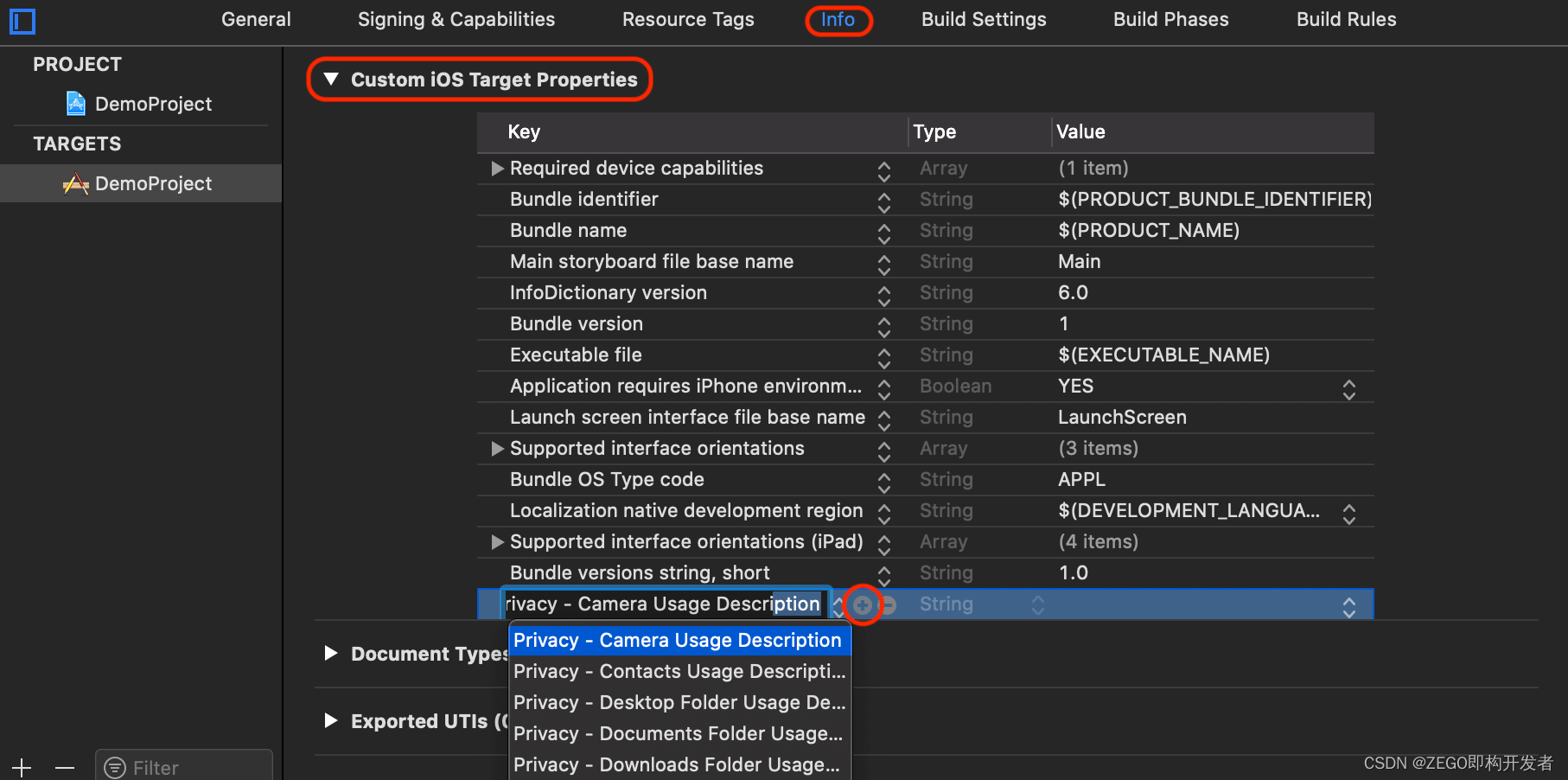
单击 “+” 按钮,添加摄像头和麦克风权限。
- Privacy - Camera Usage Description
- Privacy - Microphone Usage Description
权限添加完成后,如图所示:

5 实现流程
如以下流程图,用户A与B通过 ZEGO Express SDK 进行视频通话,以用户 A 拉取用户 B 的流为例:

为保证实时音视频的通话质量,推拉流关键流程需按照API的正确调用时序进行,完整时序如下图:

5.1 创建引擎
1. 引入 SDK
在项目中引入 SDK。
1import 'package:zego_express_engine/zego_express_engine.dart';
2. 创建引擎
调用 createEngineWithProfile 接口,将申请到的 AppID 传入参数 “appID”。
ZegoEngineProfile profile = ZegoEngineProfile(appID, // 请通过官网注册获取,格式为:1234567890ZegoScenario.General, // 通用场景接入enablePlatformView: true);// 创建引擎ZegoExpressEngine.createEngineWithProfile(profile);
5.2 登录房间
1. 登录
传入用户 ID 参数 “userID” 创建 ZegoUser 用户对象后,调用 loginRoom 接口,传入房间 ID 参数 “roomID” 和用户参数 “user”,登录房间。
- 同一个 AppID 内,需保证 “roomID” 信息的全局唯一。
- 同一个 AppID 内,需保证 “userID”全局唯一,建议开发者将其设置成一个有意义的值,可将 “userID” 与自己业务账号系统进行关联。
- “ZegoUser” 的构造方法ZegoUser.id 会将 “userName” 设为与传的参数 “userID” 一样。“userID” 与 “userName”不能为 “null”,否则会导致登录房间失败。
// 创建用户对象ZegoUser user = ZegoUser.id('user1');// 只有传入 “isUserStatusNotify” 参数取值为 “true” 的 ZegoRoomConfig,才能收到 onRoomUserUpdate 回调。ZegoRoomConfig config = ZegoRoomConfig.defaultConfig();config.isUserStatusNotify = true;// token 由用户自己的服务端生成,为了更快跑通流程,也可以通过即构控制台获取临时的音视频 tokenconfig.token = "xxxx";// 开始登录房间ZegoExpressEngine.instance.loginRoom('room1', user, config: config);
2. 监听登录房间后的事件回调
根据实际应用需要,在登录房间后监听想要关注的事件通知,比如房间状态更新、用户状态更新、流状态更新等。
- onRoomStateUpdate:房间状态更新回调。登录房间后,当房间连接状态发生变更(如出现房间断开,登录认证失败等情况),SDK会通过该回调通知。 onRoomUserUpdate:用户状态更新回调。登录房间后,当房间内有用户新增或删除时,SDK 会通过该回调通知。
- 只有调用 loginRoom 接口登录房间时传入 ZegoRoomConfig 配置,且 “isUserStatusNotify”参数取值为 “true” 时,用户才能收到 onRoomUserUpdate 回调。
- onRoomStreamUpdate:流状态更新回调。登录房间后,当房间内有用户新推送或删除音视频流时,SDK 会通过该回调通知。
// 以下为常用的房间相关回调// 房间状态更新回调ZegoExpressEngine.onRoomStateUpdate = (String roomID, ZegoRoomState state, int errorCode, Map<String, dynamic> extendedData) {// 根据需要实现事件回调};// 用户状态更新ZegoExpressEngine.onRoomUserUpdate = (String roomID, ZegoUpdateType updateType, List<ZegoUser> userList) {// 根据需要实现事件回调};// 流状态更新ZegoExpressEngine.onRoomStreamUpdate = (String roomID, ZegoUpdateType updateType, List<ZegoStream> streamList) {// 根据需要实现事件回调};
5.3 推流
1. 开始推流
调用 startPublishingStream 接口,传入流 ID 参数 “streamID”,向远端用户发送本端的音视频流。
同一个 AppID 内,需保证 “streamID” 全局唯一。如果同一个 AppID 内,不同用户各推了一条 “streamID” 相同的流,会导致后推流的用户推流失败。
// 开始推流ZegoExpressEngine.instance.startPublishingStream("streamID");
2. 启用本地渲染和预览
如果希望看到本端的画面,可将画面渲染后,调用 startPreview 接口启动本地预览。
Flutter 的渲染方式有两种:PlatformView 与 TextureRenderer。与 TextureRenderer 相比,PlatformView占用资源稍高,且稳定性偏低,但随着 Flutter 版本迭代,鲁棒性不断提高。开发者可根据实际情况通过任意一种方式实现渲染。
使用 TextureRenderer 方式渲染
开启 TextureRenderer 后,在销毁引擎之前,只能使用 TextureRenderer 而不能使用 PlatformView。
(1)创建预览用的 “TextureRenderer”(外接纹理)。
void createPreviewRenderer() {ZegoExpressEngine.instance.createTextureRenderer(widget.screenWidthPx, widget.screenHeightPx).then((textureID) {_previewViewID = textureID;setState(() {// Create a Texture WidgetWidget previewViewWidget = Texture(textureId: textureID);// 将此 Widget 加入到页面的渲染树中以显示预览画面_previewViewWidget = previewViewWidget;});// Start preview using texture renderer_startPreview(textureID);});}
(2)使用 TextureRenderer 的 “textureID” 作为 “viewID” 创建一个 ZegoCanvas 对象,开始预览。
void _startPreview(int viewID) {
// Set the preview canvasZegoCanvas previewCanvas = ZegoCanvas.view(viewID);// Start previewZegoExpressEngine.instance.startPreview(canvas: previewCanvas);}
3. 监听推流后的事件回调
根据实际应用需要,在推流后监听想要关注的事件通知,比如推流状态更新等。
onPublisherStateUpdate:推流状态更新回调。调用推流接口成功后,当推流状态发生变更(如出现网络中断导致推流异常等情况),SDK 在重试推流的同时,会通过该回调通知。
// 常用的推流相关回调// 推流状态更新回调ZegoExpressEngine.onPublisherStateUpdate = (String streamID, ZegoPublisherState state, int errorCode, Map<String, dynamic> extendedData) {// 根据需要实现事件回调};
5.4 拉流
调用 startPlayingStream 接口,根据传入的流 ID 参数 “streamID”,拉取远端推送的音视频流,并根据需要渲染拉流画面。
- 若仅需拉音频流,不需要显示拉流画面,可直接调用 startPlayingStream 接口。
ZegoExpressEngine.instance.startPlayingStream(streamID); - 若需要在拉流的同时,渲染拉流画面,Flutter 的渲染方式有两种:PlatformView 与 TextureRenderer。与 TextureRenderer 相比,PlatformView占用资源稍高,且稳定性偏低,但随着 Flutter 版本迭代,鲁棒性不断提高。开发者可根据实际情况通过任意一种方式实现渲染。
使用 TextureRenderer 方式渲染
(1)创建预览用的 “TextureRenderer”(外接纹理)。
ZegoExpressEngine.instance.createTextureRenderer(width.toInt(), height.toInt()).then((viewID) {_playViewID = viewID;// 将得到的 Widget 加入到页面的渲染树中以显示拉流画面setState(() => _playViewWidget = Texture(textureId: viewID));_startPlayingStream(viewID, streamID);});
(2)使用 TextureRenderer 的 “textureID” 作为 “viewID” 创建一个 ZegoCanvas 对象,开始拉流并渲染拉流画面。
void _startPlayingStream(int viewID, String streamID) {ZegoCanvas canvas = ZegoCanvas.view(viewID);ZegoExpressEngine.instance.startPlayingStream(streamID, canvas: canvas);}
5.5 体验实时音视频功能
在真机中运行项目,运行成功后,可以看到本端视频画面。
为方便体验,ZEGO 提供了一个 Web 端调试示例,在该页面下,输入相同的 AppID、RoomID、Server 地址和 Token,即可加入同一房间与真机设备互通。当成功开始音视频通话时,可以听到远端的音频,看到远端的视频画面。
5.6 停止推拉流
1. 停止推流/预览/渲染
调用 stopPublishingStream 接口停止向远端用户发送本端的音视频流。
// 停止推流ZegoExpressEngine.instance.stopPublishingStream();
如果启用了本地预览,调用 stopPreview 接口停止预览。
// 停止预览ZegoExpressEngine.instance.stopPreview();
如果预览时创建了 TextureRenderer,需要调用 destroyTextureRenderer 接口销毁 TextureRenderer。
// _previewViewID 为调用 createTextureRenderer 时得到的 viewIDZegoExpressEngine.instance.destroyTextureRenderer(_previewViewID);
如果预览时创建了 PlatformView,需要调用 destroyPlatformView 接口销毁 PlatformView。
// _previewViewID 为调用 [createPlatformView] 时得到的 viewIDZegoExpressEngine.instance.destroyPlatformView(_previewViewID);
2. 停止拉流/渲染
调用 stopPlayingStream 接口停止拉取远端推送的音视频流。
// 停止拉流ZegoExpressEngine.instance.stopPlayingStream(streamID, canvas: _playCanvas);
如果拉流时创建了 TextureRenderer,需要调用 destroyTextureRenderer 接口销毁 TextureRenderer。
// _playViewID 为调用 [createTextureRenderer] 时得到的 viewIDZegoExpressEngine.instance.destroyTextureRenderer(_playViewID);
如果拉流时创建了 PlatformView,需要调用 destroyPlatformView 接口销毁 PlatformView。
// _playViewID 为调用 [createPlatformView] 时得到的 viewIDZegoExpressEngine.instance.destroyPlatformView(_playViewID);
5.7 退出房间
调用 logoutRoom 接口退出房间。
// 退出房间ZegoExpressEngine.instance.logoutRoom('room1');
5.8 销毁引擎
调用 destroyEngine 接口销毁引擎,用于释放 SDK 使用的资源。
// 销毁引擎ZegoExpressEngine.destroyEngine();
结尾
恭喜,你已经通过ZEGO Flutter SDK完成了自己的实时音视频通话应用,Flutter为应用开发带来了革新,带着学习交流的态度,希望对于想要学习应用Flutter的同学有所帮助。
获取Demo
获取本文的Demo、开发文档、技术支持。
获取SDK的商务活动、热门产品。
注册即构ZEGO开发者帐号,快速开始。
如何基于 ZEGO SDK 实现 Flutter 一对一音视频聊天应用?的更多相关文章
- 如何基于 ZEGO SDK 实现 Windows 一对一音视频聊天应用
互联网发展至今,实时视频和语音通话越来越被大众所依赖. 今天,我们将会继续介绍如何基于ZEGO SDK实现音视频通话功能,前两篇文章分别介绍了Android,Flutter平台的实现方式,感兴趣的小伙 ...
- 如何基于 ZEGO SDK 实现 Android 一对一音视频聊天应用
疫情期间,很多线下活动转为线上举行,实时音视频的需求剧增,在视频会议,在线教育,电商购物等众多场景成了"生活新常态". 本文将教你如何通过即构ZEGO sdk在Android端搭建 ...
- 如何基于ZEGO SDK 实现通话质量监测
如何基于ZEGO SDK 实现通话质量监测 1 功能简介 在进行视频通话过程中,用户有时候会出现网络不好的情况,比如在进行多人视频通话或者多人唱歌时,我们需要实时显示用户的网络质量. 示例源码 请参考 ...
- 基于 WPF和ASP.NET Core 在线音视频聊天项目
Dimension 基于 .NET 6 的在线音视频聊天项目 WPF和ASP.NET API开发 使用第三方依赖介绍 公用依赖 log4net 日志记录. SignalR 用于服务器与客户端的通讯手段 ...
- 如何基于 ZEGO SDK 实现 Android 通话质量监测
功能简介 在进行视频通话过程中,用户有时候会出现网络不好的情况,比如在进行多人视频通话或者多人唱歌时,我们需要实时显示用户的网络质量. 示例源码 参考 下载示例源码 获取源码. 相关源码请查看 &qu ...
- webrtc笔记(5): 基于kurento media server的多人视频聊天示例
这是kurento tutorial中的一个例子(groupCall),用于多人音视频通话,效果如下: 登录界面: 聊天界面: 运行方法: 1.本地用docker把kurento server跑起来 ...
- 腾讯技术分享:微信小程序音视频与WebRTC互通的技术思路和实践
1.概述 本文来自腾讯视频云终端技术总监rexchang(常青)技术分享,内容分别介绍了微信小程序视音视频和WebRTC的技术特征.差异等,并针对两者的技术差异分享和总结了微信小程序视音视频和WebR ...
- 腾讯技术分享:微信小程序音视频技术背后的故事
1.引言 微信小程序自2017年1月9日正式对外公布以来,越来越受到关注和重视,小程序上的各种技术体验也越来越丰富.而音视频作为高速移动网络时代下增长最快的应用形式之一,在微信小程序中也当然不能错过. ...
- 了不起的WebRTC:生态日趋完善,或将实时音视频技术白菜化
本文原文由声网WebRTC技术专家毛玉杰分享. 1.前言 有人说 2017 年是 WebRTC 的转折之年,2018 年将是 WebRTC 的爆发之年,这并非没有根据.就在去年(2017年),WebR ...
随机推荐
- 2.7 C++STL list容器详解
文章目录 2.7.1 引入 2.7.2代码示例 2.7.3代码运行结果 总结 2.7.1 引入 STL list 容器,又称双向链表容器,即该容器的底层是以双向链表的形式实现的.这意味着,list 容 ...
- 2.8 C++STL set/multiset容器详解
文章目录 2.8.1 引入 2.8.2 代码示例 2.8.3 代码运行结果 2.8.4 对组pair的补充 代码实例 运行结果 总结 2.8.1 引入 set/multiset容器概念 set和mul ...
- ArcGIs创建企业级数据库
本文主要描述ArcGIs创建企业级数据库. 目标:创建企业级地理数据库,使用ArcMap通过SDE引擎 与Oracle交互数据,创建完成后将本地的mdb数据库中数据迁移到Oracle的地理数据库当中. ...
- [MySQL]MySQL8.0的一些注意事项以及解决方案
MySQL8.0 注意事项以及解决方案 1. MySQL8.0 修改大小写敏感配置 天坑MySQL8.0! 在安装后, 便无法通过修改配置文件,重启服务,或者执行sql来更改数据库配置, 要想配置的话 ...
- JavaWeb 05_JDBC入门及连接MySQL
一.概念 *概念: Java DataBase Connectivity Java数据库连接, Java语言操作数据库* JDBC本质:其实是官方(sun公司)定义的一套操作所有关系型数 ...
- Tomcat乱码问题解决
修改idea编码:setting->Editor->File Encodings: Global Encoding:UTF-8 Project Encoding:UTF-8 Default ...
- 解决Ubuntu虚拟机占用空间与实际空间不符问题
1.背景 右键点击Windows中的Ubuntu虚拟机文件夹,发现它占用Windows磁盘空间大小140GB: 然后进入Ubuntu,输入 df -hl 可以算出实际占用空间也大约为140GB.在Ub ...
- 序列化与反序列化、def的介绍与快速使用、cbv源码分析、APIView与request对象分析
今日内容概要 序列化与反序列化 def介绍和快速使用 cbv源码流程分析 drf之APIView和Request对象分析 内容详细 1.序列化和反序列化 # api接口开发 最核心最常见的一个过程就是 ...
- java面试--360
1题执行以下程序后的输出结果是()public class Test {public static void main(String[] args) {StringBuffer a = new Str ...
- 什么是CLI?
命令行界面(英语**:command-line interface**,缩写]:CLI)是在图形用户界面得到普及之前使用最为广泛的用户界面,它通常不支持鼠标,用户通过键盘输入指令,计算机接收到指令后, ...
